Atenção: esta página é uma tradução automática (automática); em caso de dúvida, consulte o documento original em inglês. Pedimos desculpas pelo inconveniente que isso possa causar.
ECTmouse - Menu principal e funcionalidade
Menu principal e funcionalidade do ECTmouse
Usando o menu principal de ECTmouse, o usuário pode abrir o painel de configurações do programa, iniciar ou pausar o processo de emulação do mouse, importar e exportar um perfil de usuário ou restaurar as configurações de fábrica. O usuário também pode definir um dos idiomas de interface disponíveis, limpar o log e minimizar as janelas do programa na bandeja do sistema operacional. As funções mais importantes são atribuídas com as teclas de atalho correspondentes, para tornar a operação do programa mais fácil e mais eficiente. O menu principal é mostrado na figura 5.
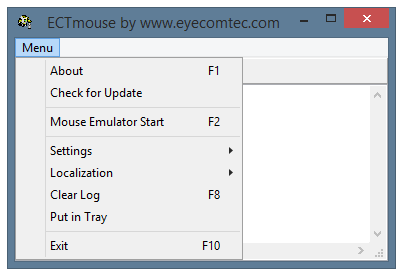 (Fig. 5. Menu principal do programa)
(Fig. 5. Menu principal do programa)
Vejamos os itens de menu com mais detalhes.
"Sobre" Botão F1. Ao usar este item, o usuário pode abrir uma janela informativa do programa, que contém informações sobre o desenvolvedor, detalhes de contato e links úteis, além de informações sobre a versão atual do ECTmouse (veja a fig. 6).
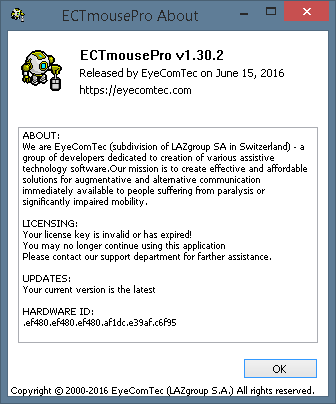 (Fig. 6. A janela informativa do programa)
(Fig. 6. A janela informativa do programa)
"Início do emulador de mouse","Paragem do emulador do rato", Botão F2. Este item de menu permite ao usuário iniciar ou parar o processo de emulação, no qual todas as ações do mouse (movimentos do cursor, cliques e rolagem) podem ser executadas usando qualquer teclado. Por padrão, o F2 A tecla de atalho está atribuída a esta função, mas pode ser alterada usando o item 2 do painel de configurações do programa.
"Verifique atualizações" Este botão permite que um usuário verifique se uma versão atualizada do programa está disponível. Se o aplicativo encontrar uma versão mais recente, exibirá uma janela com informações sobre o número da versão mais recente (consulte a fig. 7). Os usuários também serão notificados se já tiverem a versão mais recente instalada (veja a fig. 8). No caso de alguns erros de conexão, quando é impossível conectar-se ao servidor (por exemplo, nenhuma conexão à Internet, nossos servidores estão temporariamente inoperantes ou a atividade de rede de nosso aplicativo é bloqueada por um firewall), o programa exibirá um "Erro de conexão" mensagem (ver fig. 9).
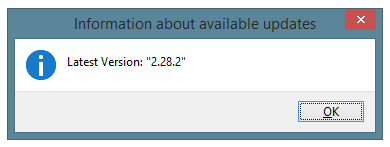 (Fig. 7. Verificando atualizações)
(Fig. 7. Verificando atualizações)
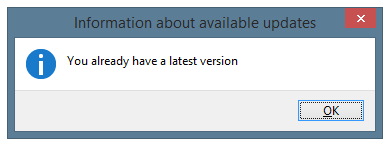 (Fig. 8. A versão mais recente já está instalada)
(Fig. 8. A versão mais recente já está instalada)
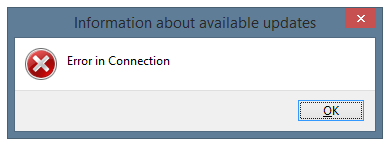 (Fig. 9. O programa não pode verificar a disponibilidade de atualizações)
(Fig. 9. O programa não pode verificar a disponibilidade de atualizações)
"Log clara", Botão F8. Isso permite que o usuário apague todas as informações sobre ações e eventos executados no campo de log da janela principal do ECTmouse. Após fazer alterações nas configurações e reiniciar a emulação, o usuário pode selecionar esse recurso para atualizar a janela principal do programa sem a necessidade de reiniciar o próprio aplicativo. O contador de ações não é afetado por esse recurso.
"Colocar na bandeja" Este item do menu permite ao usuário ocultar a janela do programa da área de trabalho do sistema operacional. O usuário pode restaurar a janela clicando no ícone de ECTmouse na bandeja do sistema (veja a fig. 10). Quando a janela principal está oculta, o usuário não pode executar algumas ações com as teclas de atalho (exceto as que são usadas para a emulação do mouse). Este modo é adequado para situações em que a configuração inicial do ECTmouse está completo e o usuário precisa liberar espaço na área de trabalho do sistema operacional para outros aplicativos.
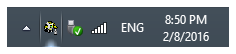 (Fig. 10. Ícone do programa na bandeja do sistema)
(Fig. 10. Ícone do programa na bandeja do sistema)
"Saída", Botão F10. Pára o processo de emulação e fecha ECTmouse inscrição
Submenu 'Configurações'
Usando um item de menu adicional chamado 'Configurações'(veja a Fig. 11), o usuário pode abrir o painel de configurações para alterar os parâmetros do ECTmouse operação e importe ou exporte perfis de usuário, além de restaurar as configurações padrão do programa.
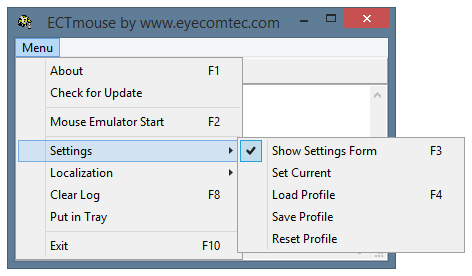 (Fig. 11. Submenu 'Configurações')
(Fig. 11. Submenu 'Configurações')
'Mostrar formulário de configurações', Botão F3. o ECTmouse O painel de configurações contém cerca de 40 parâmetros alteráveis. Existem configurações separadas disponíveis para emulação de qualquer ação dos botões esquerdo, direito ou do meio do mouse, limites da área de movimento do cursor e assim por diante. Informações mais detalhadas podem ser encontradas em "Configurações e parâmetros adicionais de ECTmouse"capítulo deste manual.
'Definir atual' Este item permite ao usuário aplicar todas as alterações feitas na janela de configurações do programa para torná-las efetivas.
'Carregar perfil', Botão F4. Este item de menu permite ao usuário escolher e carregar quaisquer perfis de usuário salvos anteriormente que contenham todas as informações sobre as configurações do teclado e a localização das janelas do ECTmouse.
'Salvar perfil' Este item de menu permite ao usuário salvar todas as configurações do programa em um perfil de usuário separado. Ele contém todos os códigos de teclado atribuídos às ações do mouse emulado, tamanho da etapa de deslocamento do cursor e coordenadas da área delimitadora, o que limita os movimentos do cursor. As posições da janela principal, da janela informativa e do painel de configurações também são salvas neste arquivo. Isso pode ser útil nos casos em que várias pessoas estão usando uma cópia do programa em um momento diferente. Cada pessoa pode ter suas próprias preferências de teclado e configurações de emulação. O usuário também pode transferir rapidamente todas as configurações do programa, se for necessário iniciar o ECTmouse em qualquer outro computador.
'Redefinir perfil' Retorna todas as configurações aos seus valores padrão, incluindo as posições das janelas.
Submenu 'Localização'
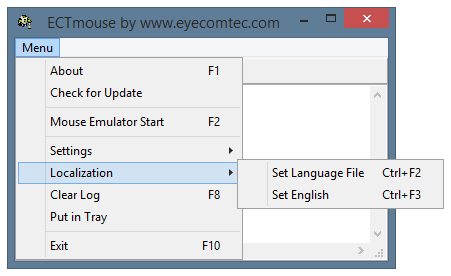 (Fig. 12. Submenu 'Localização')
(Fig. 12. Submenu 'Localização')
Conforto e facilidade de uso adicionais são fornecidos por várias localizações do programa (traduções da interface em vários idiomas).
'Definir arquivo de idioma', Ctrl + F2. Ao usar esse item do menu, o usuário verá uma caixa de diálogo padrão do sistema operacional, que permitirá a seleção de um dos arquivos de localização com uma extensão * .lng. Os idiomas também podem ser selecionados através do item de menu # 1 do painel de configurações do programa.
'Definir inglês', Ctrl + F3. Isso permite que o usuário altere instantaneamente o idioma da interface do ECTmouse para inglês, sem mostrar nenhuma janela adicional.